電子デバイスがネットワークに接続すると、ネットワークプロバイダーはデバイスに識別用の一意の数字を提供します。数字は、一般にIPアドレスとして知られているインターネットプロトコルアドレスとして知られています。
IPアドレスの主な目的は、ネットワークインターフェイス内のデバイスを識別することです。また、デバイスにロケーションアドレスを提供し、サービスプロバイダーがネットワーク内のデバイスを見つけることができます。
iPhoneを使用してインターネットに接続する場合、ネットワーク設定からIPアドレスを取得できます。 iPhoneがWi-Fiに接続されていない場合、IPアドレスはありません。 IPアドレスはネットワーク関連のみです。MACアドレスと同じものではありません。すべてのWi -Fi対応またはイーサネット対応デバイスには、メーカーによって割り当てられた一意のMACアドレスがあります。一方、IPアドレスは、何らかのネットワークに接続するときにのみ割り当てられます。
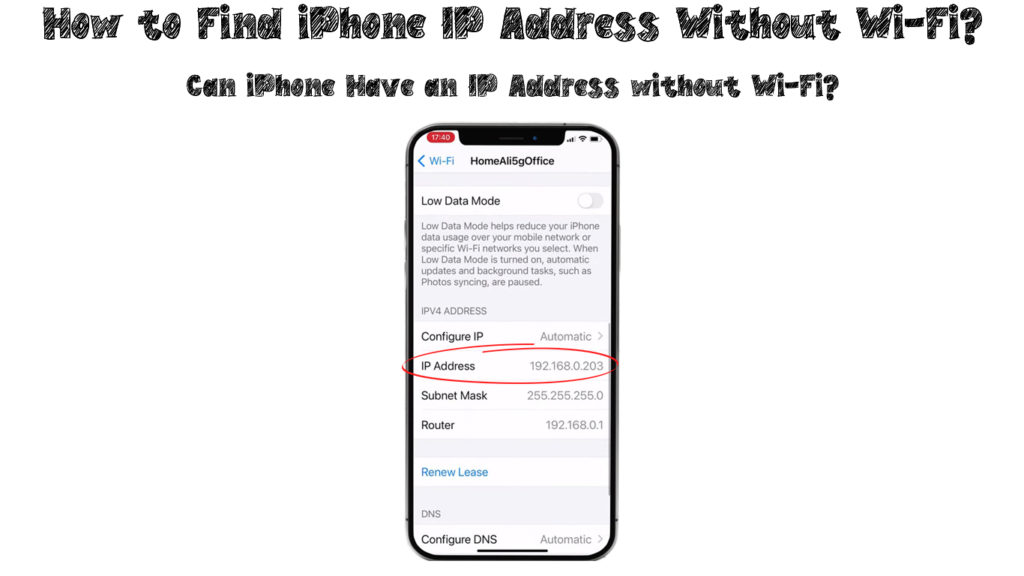
IPアドレスはどのように機能しますか?
携帯電話をインターネットに接続するたびに、ネットワークは常に識別目的でIPアドレスを提供します。したがって、iPhoneはネットワーク内の他のデバイスとネットワークプロバイダーと通信します。
インターネットを使用すると、サービスプロバイダーはオンラインアクティビティをネットワーク(ルーター)に追跡およびリンクし、ルーターがデバイスにリンクします。
パブリックIPアドレスはインターネットサービスプロバイダーから来ており、iPhoneの外に見えるものです。 iPhoneと同じネットワークに接続する他のすべてのデバイスは、同じパブリックIPアドレスを共有します。
ただし、プライベートIPアドレスは、特定のデバイスを識別するため、ネットワーク内のデバイス間でユニークです。ルーターは各デバイスにプライベートIPアドレスを割り当て、一般に見えないようにします。

いくつかのデバイスは、一度に同じIPアドレスを持つことができますが、同じネットワークではありません。 1つのネットワークでは、1つのデバイスのみが1つのIPアドレスを持つことができます。同じIPを持つ2つのデバイスがある場合、 IPアドレスの競合があります。 IPアドレスを変更するか、ルーターを再起動して、ネットワーク内の優れたWi-Fi接続を復元できます。
セルラーデータ上のIPアドレスは、Wi-Fiネットワーク上のIPアドレスとは異なることに注意することが重要です。さまざまなネットワークプロバイダーがセルラーデータとWi-Fiネットワークを操作し、個別のIPアドレスをもたらします。
ただし、セルラーデータを使用してインターネットに接続する場合、ネットワークプロバイダーは一時的なIPアドレスを提供します。セルラーデータを使用するときにiPhoneが定期的にオンラインアクティビティを持っていない場合、アドレスは変更されます。
さらに、IPアドレスには2つのタイプがあります。静的と動的です。ほとんどのデバイスは動的なIPアドレスを使用します - これらのアドレスは、デバイスを切断するときに他のデバイスに割り当てることができます。
静的IPアドレスは変更せず、デバイスをWi-Fiに接続するたびに一定のままです。デバイスが同じIPアドレスを保持していることを確認するには、設定を介してアドレスを予約する必要があります。
iPhoneでIPアドレスを見つける方法は?
Wi-Fi設定を介してWi-Fiネットワークに接続した後、iPhoneのIPアドレスを簡単に識別できます。ただし、ネットワーク(ルーター)が提供できないため、インターネットへの接続なしではIPアドレスを持つことはできません。
IPアドレスを確認する場合は、次の手順を使用できます。
- iPhoneの設定に移動します
- Wi-Fiネットワークを選択し、それに接続します
- 次に、ネットワーク名のiアイコンを選択して、IPv4アドレスの下にあるIPアドレスを表示します
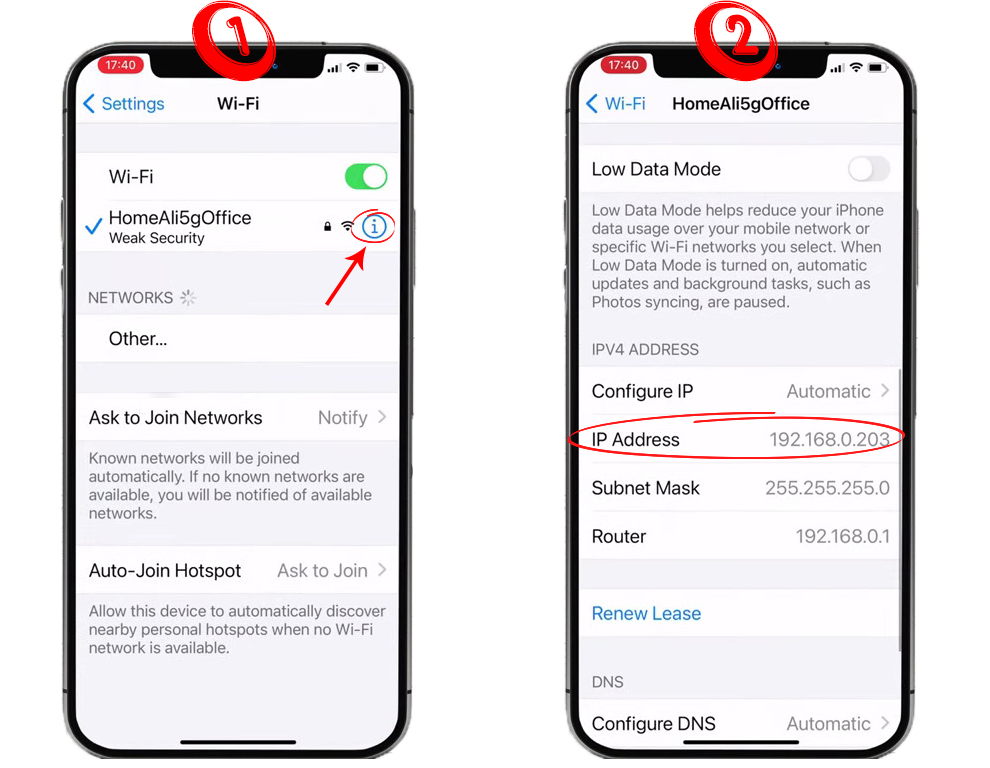
Wi-Fi設定を使用せずにiPhones IPアドレスを表示したい場合は、サードパーティのアプリが必要になります。 IPユーティリティなどのアプリケーションは、パブリックおよびプライベートIPアドレスを見つけて共有するのに有益です。
サードパーティのアプリは、現在オンになっているWi-Fiネットワークに従ってiPhones IPアドレスを表示します。さらに、これらの手順を使用して、iOS 15のiPhoneと互換性のあるネットワークユーティリティアプリを使用できます。
- アプリを開きます
- 次に、画面からネットワークオプションを選択します
- IPアドレスを表示するには、ステータスオプションを選択します
セルラー接続がある場合は、ネットワークキャリアから指定されたIPアドレスにアクセスすることもできます。次の手順を使用して、IPアドレスを取得できます。
- iPhoneで使用するブラウザを起動します
- whatismyipaddress.comのWebサイトにアクセスしてください
- IPv4またはIPv6を使用しているかどうかにかかわらず、IPアドレスが表示されます
IPアドレスを手動で変更しながら、iPhoneに属するIPアドレスを確認する機会もあります。 IPアドレスの変更は、2つ以上のデバイスがネットワーク内で同じIPアドレスを共有し、この競合を解決する場合に役立ちます。
2つの方法を使用して、iPhoneのIPアドレスを変更できます。彼らです:
iPhoneで静的IPアドレスを使用します
- 電話の設定に移動します
- ネットワークを見つけて接続するには、Wi-Fiオプションを選択します
- Wi-Fi設定を開き、サブネットマスクとIPアドレスを書き留めます
- 次に、設定をマニュアルに変更するには、IPの構成オプションを選択します
- 書き留めたサブネットマスクとIPアドレスを入力してから、ルーターIPアドレスを入力します
- ルーターのIPアドレスは、ルーターの背面に書かれています
- IPアドレスの最後の数を変更して、新しいIPアドレスを取得する
- 以前と同じサブネットマスクとルーターIPを入力してください
- 変更を保存して終了してください
静的IPアドレスをiPhoneに割り当てる方法
IPアドレスの更新
- 設定から、Wi-Fiオプションを選択します
- Wi-Fiネットワークに接続してから、青い情報Iアイコンを選択します
- 更新リースオプションを選択します
- プロンプトから、もう一度更新リースを選択してください
- ネットワークプロバイダーは、別のIPアドレスを提供します
- 新しいIPアドレスを表示するには、ページを更新します
iPhones IPアドレスを更新する方法
結論
IPアドレスは、識別目的でWi-Fiまたは他のタイプのネットワークに接続されているすべてのデバイスに割り当てられた一意の数字のセットです。
同じLANネットワークに接続するすべてのデバイスには、ネットワークの外部から見られる同じパブリックIPアドレスがあります。プライベートIPアドレスは、ネットワーク内の個々のデバイスを識別します。
ネットワークに接続した場合にのみIPアドレスを識別できます。Wi -Fiに接続されていない場合、iPhoneにはIPアドレスがありません。
